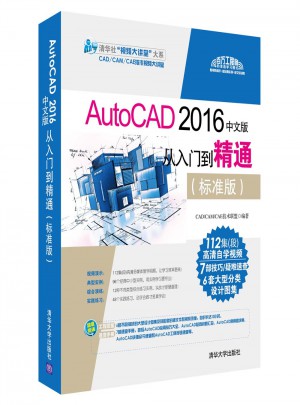
AutoCAD 2016中文版從入門到精通(標準版)
- 所屬分類:圖書 >計算機/網絡>CAD CAM CAE>AutoCAD及計算機輔助設計
- 作者:CAD/CAM/[CAE技術聯盟]
- 產品參數:
- 叢書名:清華社“視頻大講堂”大系CAD/CAM/CAE技術視頻大講堂
- 國際刊號:9787302469629
- 出版社:清華大學出版社
- 出版時間:2017-10
- 印刷時間:2017-08-01
- 版次:1
- 開本:16開
- 頁數:--
- 紙張:膠版紙
- 包裝:平裝-膠訂
- 套裝:否
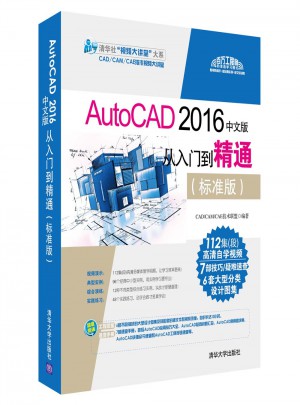
AutoCAD 2016中文版從入門到精通(標準版)》綜合介紹了AutoCAD 2016中文版的基礎知識和應用技巧。全書共14章,其中第1~10章主要介紹了AutoCAD 2016中文版在二維平面繪圖的基礎知識和使用技巧,第11~14章主要介紹了在軟件中三維對象的創建方法及編輯技巧。每章的知識點都配有案例講解,使讀者對知識點有更進一步的了解,并在每章后配有鞏固練習題,使讀者能綜合運用所學的知識點。《AutoCAD 2016中文版從入門到精通(標準版)》適合入門級讀者學習使用,也適合有一定基礎的讀者作參考,還可用作職業培訓、職業教育的教材。
本書實例、案例豐富,助你身經百戰;經驗、技巧匯萃,由一線設計師親自傳授工作經驗;速查、速練、速用,千余資源免費贈送,力求在較短的時間讓您高效、快速、深入掌握AutoCAD。1.配套自學視頻:112節配套自學視頻,全程實例操作演示,手把手教您。(快速容易學習方式)2.應用技巧匯總:101個AutoCAD應用技巧,提高繪圖效率。(快速繪圖及實戰)3.疑難問題匯總:187個疑難問題解答,掃除學習障礙。(高效學習)4.典型練習題:9類習題精選,會做才是硬道理。(熟能生巧、深入鞏固)5.常用圖塊集:393個常用圖塊,拿來改改就能用。(快速繪圖及實戰)6.全套工程圖紙及視頻:6套工程圖紙案例及配套視頻,展現工作流程。(實戰)7.AutoCAD 快捷鍵命令速查、AutoCAD 快捷鍵速查、AutoCAD 常用工具按鈕速查。(快速繪圖及實戰)
作者簡介:CAD/CAM/CAE技術聯盟,是一個cad/cam/cae技術研討、工程開發、培訓咨詢和圖書創作的工程技術人員協作聯盟,包含20多位專職和眾多兼職cad/cam/cae工程技術專家。負責人由Autodesk中國認證考試中心首席專家擔任,負責Autodesk中國官方認證考試大綱制定、題庫建設、技術咨詢和師資力量培訓工作,成員精通Autodesk系列軟件。其創作的很多教材成為國內具有引導性的旗幟作品,在國內相關專業方向圖書創作領域具有舉足輕重的地位。
第1章 AutoCAD 2016基礎1.1 操作界面1.1.1 標題欄1.1.2 繪圖區1.1.3 坐標系圖標1.1.4 菜單欄1.1.5 工具欄1.1.6 命令行窗口1.1.7 布局標簽1.1.8 狀態欄1.1.9 快速訪問工具欄和交互信息工具欄1.1.10 功能區1.2 設置繪圖環境1.2.1 圖形單位設置1.2.2 圖形邊界設置1.3 配置繪圖系統1.4 文件管理1.4.1 新建文件1.4.2 打開文件1.4.3 保存文件1.4.4 另存為1.4.5 退出1.4.6 圖形修復1.5 基本輸入操作1.5.1 命令輸入方式1.5.2 命令執行方式1.5.3 命令的重復、撤銷與重做1.5.4 坐標系統與數據的輸入方法1.5.5 操作實例—繪制線段1.5.6 透明命令1.5.7 按鍵定義1.6 縮放與平移1.6.1 縮放1.6.2 平移1.6.3 重畫與重生成1.6.4 清除屏幕1.7 動手練一練1.7.1 熟悉操作界面1.7.2 設置繪圖環境1.7.3 管理圖形文件1.7.4 數據輸入1.7.5 查看零件圖的細節
第2章 簡單二維繪圖命令( 視頻講解:29分鐘)2.1 直線類圖形的繪制2.1.1 繪制直線段2.1.2 操作實例—五角星2.1.3 繪制構造線2.1.4 繪制射線2.2 圓類圖形的繪制2.2.1 繪制圓2.2.2 操作實例—哈哈豬造型2.2.3 繪制圓弧2.2.4 操作實例—梅花造型2.2.5 繪制圓環2.2.6 繪制橢圓與橢圓弧2.2.7 操作實例—洗臉盆造型2.3 平面圖形的繪制2.3.1 繪制矩形2.3.2 操作實例—方頭平鍵圖形2.3.3 繪制正多邊形2.3.4 操作實例—螺母圖形2.4 點的繪制2.4.1 繪制點2.4.2 定數等分點2.4.3 定距等分點2.4.4 操作實例—棘輪圖形2.5 綜合演練—汽車造型2.6 動手練一練2.6.1 繪制粗糙度符號2.6.2 繪制圓頭平鍵2.6.3 繪制卡通造型
第3章 輔助工具( 視頻講解:40分鐘)3.1 定位工具3.1.1 正交模式3.1.2 柵格工具3.1.3 捕捉工具3.2 對象捕捉3.2.1 特殊位置點捕捉3.2.2 操作實例—盤蓋3.2.3 對象捕捉設置3.2.4 操作實例—圓公切線3.2.5 基點捕捉3.2.6 操作實例—繪制直線13.2.7 點過濾器捕捉3.2.8 操作實例—繪制直線23.3 對象追蹤3.3.1 對象捕捉追蹤3.3.2 操作實例—繪制直線33.3.3 極軸追蹤3.3.4 操作實例—極軸追蹤法繪制方頭平鍵3.3.5 臨時追蹤3.3.6 操作實例—繪制直線43.4 動態輸入3.5 對象約束3.5.1 建立幾何約束3.5.2 幾何約束設置3.5.3 操作實例—相切及同心圓3.5.4 建立尺寸約束3.5.5 尺寸約束設置3.5.6 操作實例—尺寸約束法繪制方頭平鍵3.5.7 自動約束設置3.5.8 操作實例—三角形3.6 圖層設置3.6.1 設置圖層3.6.2 顏色的設置3.6.3 線型的設置3.6.4 線寬的設置3.6.5 操作實例—泵軸3.7 動手練一練3.7.1 利用圖層命令繪制螺栓3.7.2 過四邊形上下邊延長線交點作四邊形右邊平行線3.7.3 利用對象捕捉追蹤功能繪制特殊位置直線
第4章 平面圖形的編輯( 視頻講解:96分鐘)4.1 選擇對象4.1.1 構造選擇集4.1.2 快速選擇4.1.3 操作實例—選擇指定對象4.2 復制類編輯命令4.2.1 復制鏈接對象4.2.2 操作實例—鏈接圖形4.2.3 “復制”命令4.2.4 操作實例—辦公桌的繪制4.2.5 “鏡像”命令4.2.6 操作實例—整流橋電路4.2.7 “偏移”命令4.2.8 操作實例—門的繪制4.2.9 “移動”命令4.2.10 操作實例—電視柜4.2.11 “旋轉”命令4.2.12 操作實例—曲柄4.2.13 “陣列”命令4.2.14 操作實例—餐廳桌椅4.2.15 “縮放”命令4.2.16 操作實例—裝飾盤4.3 改變幾何特性類命令4.3.1 “修剪”命令4.3.2 操作實例—間歇輪4.3.3 “延伸”命令4.3.4 操作實例—力矩式自整角發送機4.3.5 “圓角”命令4.3.6 操作實例—掛輪架4.3.7 “倒角”命令4.3.8 操作實例—洗菜盆4.3.9 “拉伸”命令4.3.10 操作實例—手柄4.3.11 “拉長”命令4.3.12 操作實例—掛鐘4.3.13 “打斷”命令4.3.14 操作實例—連接盤4.3.15 “打斷于點”命令4.3.16 操作實例—油標尺4.3.17 “分解”命令4.3.18 操作實例—圓頭平鍵4.3.19 “合并”命令4.3.20 “光順曲線”命令4.4 刪除及恢復類命令4.4.1 “刪除”命令4.4.2 “恢復”命令4.4.3 “清除”命令4.5 綜合演練—M10螺母4.6 動手練一練4.6.1 繪制紫荊花4.6.2 繪制均布結構圖形4.6.3 繪制軸承座4.6.4 繪制階梯軸
第5章 復雜二維繪圖和編輯命令( 視頻講解:54分鐘)5.1 多段線5.1.1 繪制多段線5.1.2 操作實例—鍋5.1.3 編輯多段線5.1.4 操作實例—支架5.2 樣條曲線5.2.1 繪制樣條曲線5.2.2 編輯樣條曲線5.2.3 操作實例—單人床5.3 多線5.3.1 繪制多線5.3.2 定義多線樣式5.3.3 編輯多線5.3.4 操作實例—別墅墻體5.4 面域5.4.1 創建面域5.4.2 面域的布爾運算5.4.3 面域的數據提取5.4.4 操作實例—法蘭盤5.5 圖案填充5.5.1 基本概念5.5.2 圖案填充的操作5.5.3 編輯填充的圖案5.5.4 操作實例—旋鈕5.6 對象編輯5.6.1 夾點編輯5.6.2 操作實例—編輯圖形5.6.3 修改對象屬性5.6.4 操作實例—花朵5.6.5 特性匹配5.7 綜合演練—足球5.8 動手練一練5.8.1 繪制浴缸5.8.2 繪制雨傘5.8.3 利用布爾運算繪制三角鐵5.8.4 繪制圓錐滾子軸承5.8.5 繪制連接盤5.8.6 繪制齒輪5.8.7 繪制閥蓋
第6章 文字與表格( 視頻講解:16分鐘)6.1 文本樣式6.2 文本標注6.2.1 單行文本標注6.2.2 多行文本標注6.2.3 操作實例—在標注文字時插入“±”6.3 文本編輯6.3.1 文本編輯命令6.3.2 操作實例—機械制圖樣板圖6.4 表格6.4.1 定義表格樣式6.4.2 創建表格6.4.3 表格文字編輯6.4.4 操作實例—明細表6.5 動手練一練6.5.1 標注技術要求6.5.2 繪制并填寫標題欄6.5.3 繪制變速器組裝圖明細表
第7章 尺寸標注( 視頻講解:44分鐘)7.1 尺寸概述7.1.1 尺寸標注的規則7.1.2 尺寸標注的組成7.1.3 尺寸標注的注意事項7.2 尺寸樣式7.2.1 線7.2.2 符號和箭頭7.2.3 尺寸文本7.2.4 調整7.2.5 主單位7.2.6 換算單位7.2.7 公差7.3 標注尺寸7.3.1 長度型尺寸標注7.3.2 操作實例—標注螺栓7.3.3 對齊標注7.3.4 坐標尺寸標注7.3.5 直徑標注7.3.6 半徑標注7.3.7 角度尺寸標注7.3.8 操作實例—標注卡槽7.3.9 弧長標注7.3.10 折彎標注7.3.11 圓心標記7.3.12 基線標注7.3.13 連續標注7.3.14 操作實例—標注掛輪架7.3.15 快速尺寸標注7.3.16 等距標注7.3.17 折斷標注7.4 引線標注7.4.1 一般引線標注7.4.2 快速引線標注7.4.3 操作實例—標注齒輪軸套7.5 形位公差7.6 編輯尺寸標注7.6.1 利用DIMEDIT命令編輯尺寸標注7.6.2 利用DIMTEDIT命令編輯尺寸標注7.6.3 操作實例—標注閥蓋尺寸7.7 動手練一練7.7.1 標注圓頭平鍵線性尺寸7.7.2 標注曲柄尺寸7.7.3 繪制并標注泵軸尺寸7.7.4 繪制并標注齒輪軸尺寸
第8章 圖塊、外部參照與光柵圖像( 視頻講解:61分鐘)8.1 圖塊操作8.1.1 定義圖塊8.1.2 圖塊的保存8.1.3 操作實例—定義“螺母”圖塊8.1.4 圖塊的插入8.1.5 操作實例—標注閥蓋表面粗糙度8.1.6 動態塊8.1.7 操作實例—動態塊功能標注閥蓋粗糙度8.2 圖塊的屬性8.2.1 定義圖塊屬性8.2.2 修改屬性的定義8.2.3 編輯圖塊屬性8.2.4 操作實例—屬性功能標注閥蓋粗糙度8.3 外部參照8.3.1 外部參照附著8.3.2 外部參照裁剪8.3.3 外部參照綁定8.3.4 外部參照管理8.3.5 在單獨的窗口中打開外部參照8.3.6 參照編輯8.3.7 操作實例—將螺母插入到連接盤8.4 光柵圖像8.4.1 圖像附著8.4.2 光柵圖像管理8.4.3 操作實例—睡蓮滿池8.5 綜合演練—組合機床液壓系統原理圖8.5.1 繪制液壓缸8.5.2 繪制單向閥8.5.3 繪制機械式二位閥8.5.4 繪制電磁式二位閥8.5.5 繪制調速閥8.5.6 繪制三位五通閥8.5.7 繪制順序閥8.5.8 繪制油泵、濾油器和回油缸8.5.9 完成繪制8.6 動手練一練8.6.1 定義“螺母”圖塊并插入到軸圖形中,組成一個配合8.6.2 標注齒輪表面粗糙度8.6.3 標注穹頂展覽館立面圖形的標高符號
在AutoCAD中輸入的坐標采用坐標和相對坐標兩種形式,格式如下。? 坐標格式:X, Y, Z。? 相對坐標格式:@X, Y, Z。AutoCAD可以用柱坐標和球坐標定義點的位置。柱面坐標系統類似于2D極坐標輸入,由該點在XY平面的投影點到Z軸的距離、該點與坐標原點的連線在XY平面的投影與X軸的夾角及該點沿Z軸的距離來定義,格式如下。? 坐標形式:XY距離